今天給大家帶來怎樣使用Paragon,Image,Backup備份win8係統,使用Paragon,Image,Backup備份win8係統的方法,讓您輕鬆解決問題。
Paragon Image Backup是首款支持ReFS文件係統的 Windows 8 磁盤備份軟件,它的職能與 Ghost 相似,即將磁盤分區備份到映像文件中,並支持備份映像的校驗、分割、壓縮和加密,此外還能做文件排除以及 RAW 備份(塊級備份)。在係統救援和數據恢複方麵,Paragon Image Backup for Windows 8 提供了基於 Linux 的救援環境,以便用戶在 Windows 8 崩潰時引導計算機,進行 Windows 8 係統修複。具體方法如下:
1Paragon Image Backup和Ghost類似,支持將磁盤分區備份到鏡像中去!並支持備份映像的校驗、分割、壓縮和加密,此外還能做文件排除以及 RAW 備份(塊級備份)。在係統救援和數據恢複方麵,提供了基於 Linux 的救援環境,以便用戶在 Win8 係統崩潰時引導計算機,進行 Win8 係統修複。
軟件分為了三類:Backup&Recovery、Tools、Troubleshooting。
在Backup&Recovery目錄下,備份Win8隻需點擊右側的“Backup”即可!軟件會自動開始,下麵隻需我們點擊鼠標,就像我們使用Onekey那樣!
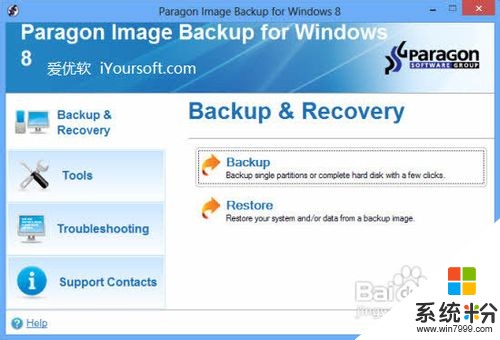
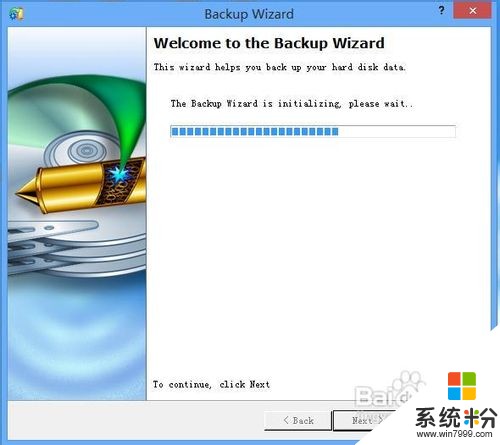 2
2等上麵進度條走完後,點擊Next鍵即可!
選擇我們要備份的分區。軟件從我的計算機開始分類,第一磁盤MBR分區表,係統保留區,C盤
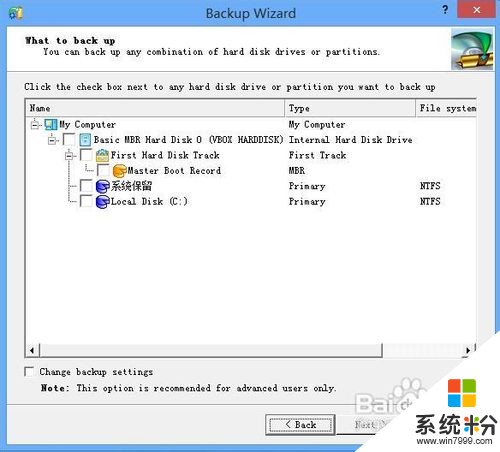 3
3當然,這裏還是建議整個備份吧,如果你隻有這一台電腦的話,備份C盤即可!
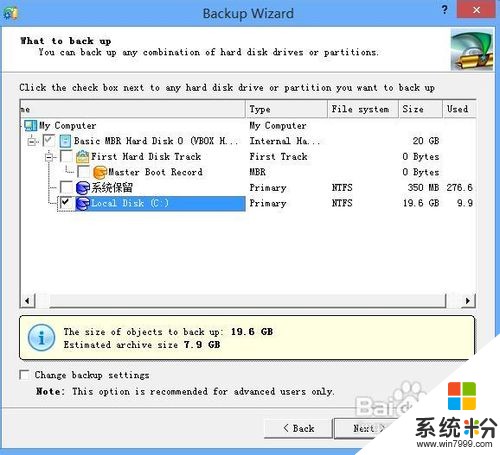 4
4勾選之後,點擊Next,這裏會提示鏡像保存目錄,本地或者網絡、分區或者光盤上!選擇還是很多的啊!
 5
5由於用的是虛擬機做測試,這裏就選擇了本地。下麵有鏡像需要的空間大小。
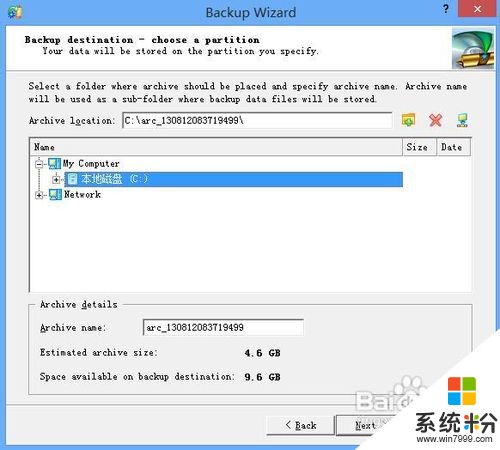 6
6給你的鏡像去一個名字吧!
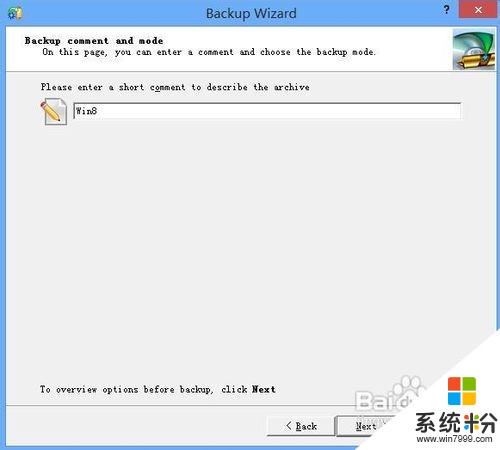 7
7預覽下,沒有錯就可以開始啦!
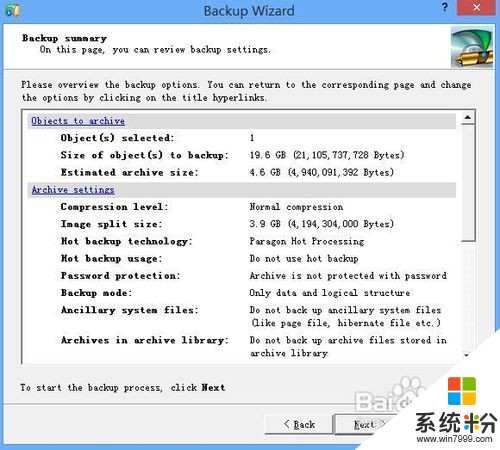
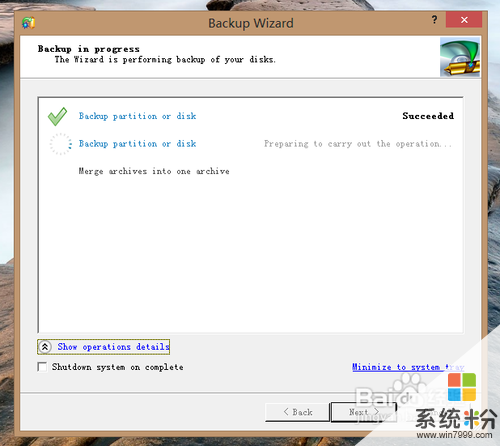 8
8恢複也很簡單,進入軟件後點擊右側的Recovery即可!

 9
9選擇我們備份的,next!
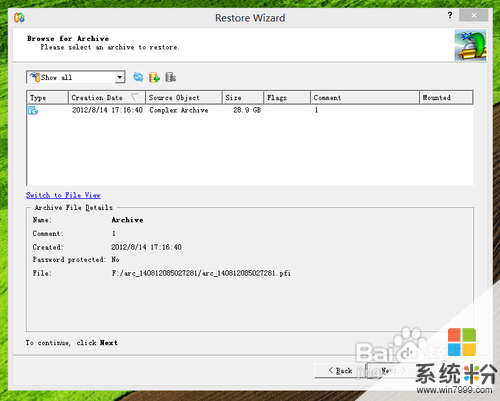
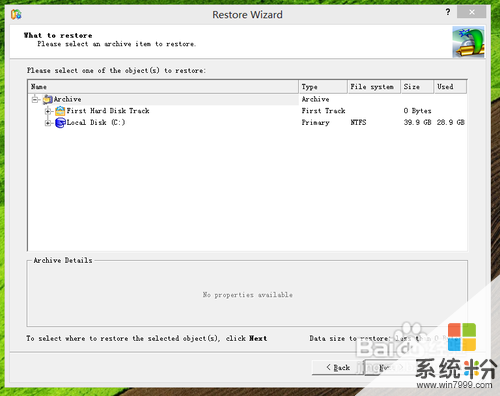
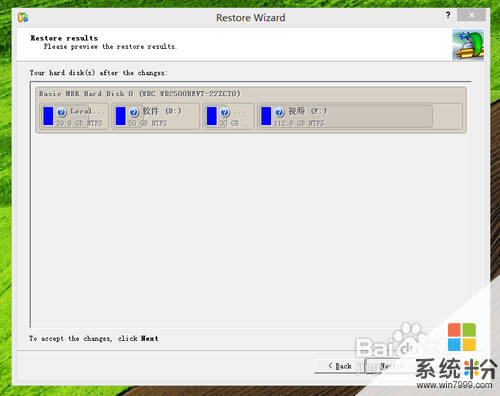
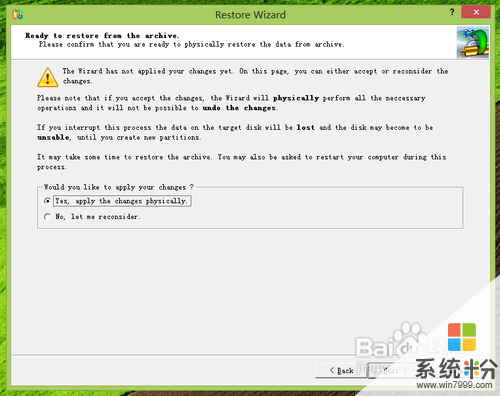
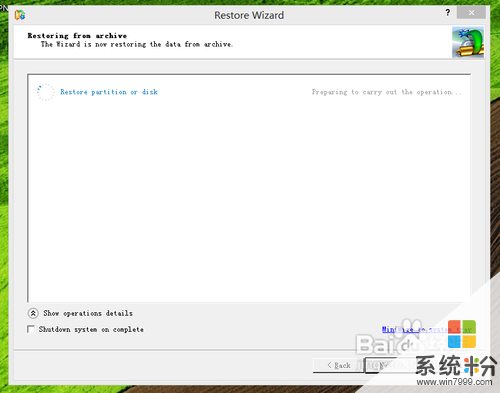 10
10點擊Restart重啟就開始自動恢複了!
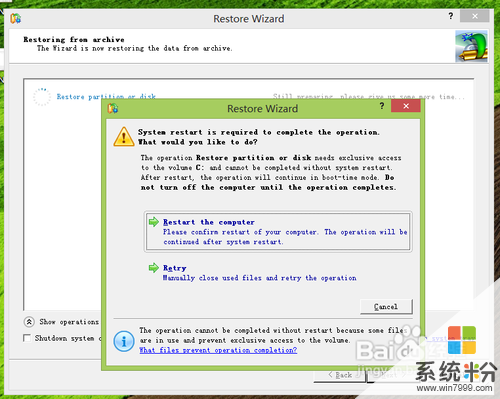 11
11 至此,詳細的Paragon Image Backup備份win8係統教程寫完了!以上內容如果還有不足,歡迎交流!
以上就是怎樣使用Paragon,Image,Backup備份win8係統,使用Paragon,Image,Backup備份win8係統的方法教程,希望本文中能幫您解決問題。